對(duì)Excel單元格中輸入的內(nèi)容進(jìn)行修改 限制單元格輸入內(nèi)容,這個(gè)問(wèn)題是我們很多人都很困惑的一個(gè)問(wèn)題,限制單元格輸入內(nèi)容是我們非常常用的一個(gè)東西,也是我們工作和學(xué)習(xí)中必不可少的一個(gè)數(shù)據(jù)公式,那么具體我們要怎么做呢?下面就來(lái)看看這篇對(duì)Excel單元格中輸入的內(nèi)容進(jìn)行修改 限制單元格輸入內(nèi)容的文章吧!
如果要對(duì)Excel單元格中輸入的內(nèi)容進(jìn)行修改,可以通過(guò)以下方法來(lái)進(jìn)行。
1、修改單元格中部分內(nèi)容
在對(duì)Excel表格內(nèi)容錄入編輯時(shí),如果只需要將單元格中的部分內(nèi)容,可以通過(guò)以下幾種方法。
方法一:直接在單元格中修改。操作方法如下:
步驟1 指針指向需要修改的單元格并雙擊左鍵,出現(xiàn)光標(biāo),如圖1所示。
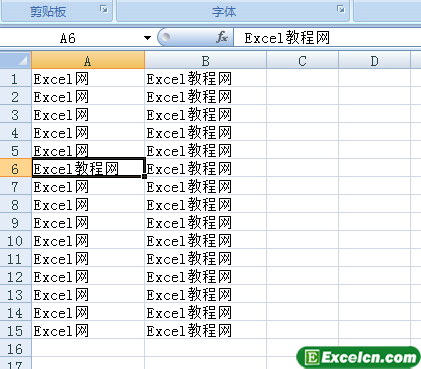
圖1
步驟2 選擇單元格中需要修改的內(nèi)容,如圖2所示。
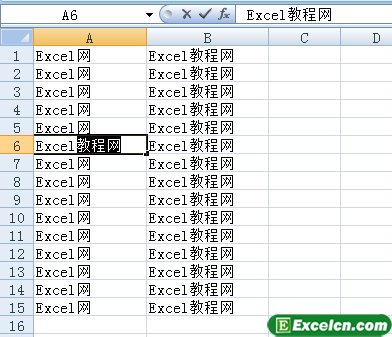
圖2
步驟3 輸入新的內(nèi)容后,按Enter鍵確認(rèn),如圖3所示。
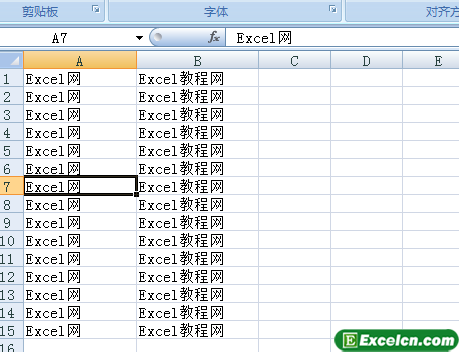
圖3
方法二:在編輯欄中修改。操作如下:
步驟1 單擊選擇需要修改內(nèi)容的單元格,然后在編輯欄中選擇需要修改的內(nèi)容,如圖4所示。
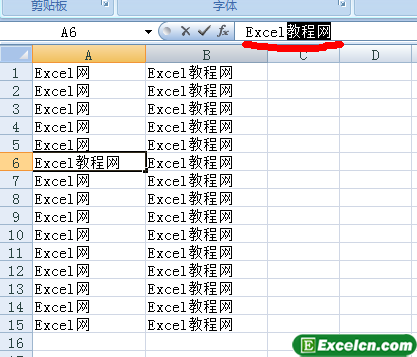
圖4
步驟2 輸入新的內(nèi)容后按Enter鍵確認(rèn),如圖5所示。
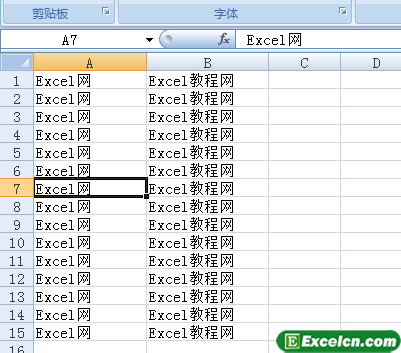
圖5
2、修改單元格中的全部?jī)?nèi)容
對(duì)Excel單元格中輸入的內(nèi)容進(jìn)行修改時(shí),如果要修改某一個(gè)單元格中的全部?jī)?nèi)容,可單擊選擇需要修改的單元格后直接輸入新的內(nèi)容。
以上就是對(duì)Excel單元格中輸入的內(nèi)容進(jìn)行修改 限制單元格輸入內(nèi)容全部?jī)?nèi)容了,希望大家看完有所啟發(fā),對(duì)自己的工作生活有所幫助,想要了解更多跟對(duì)Excel單元格中輸入的內(nèi)容進(jìn)行修改 限制單元格輸入內(nèi)容請(qǐng)關(guān)注我們文章?tīng)I(yíng)銷(xiāo)官網(wǎng)!
推薦閱讀
當(dāng)excel單元格進(jìn)入編輯狀態(tài)時(shí) excel禁止編輯單元格 | 文軍營(yíng)銷(xiāo)1、單元格中的數(shù)據(jù)將出現(xiàn)文本插入點(diǎn)。 2、狀態(tài)欄左下角將出現(xiàn)編輯提示字樣。 3、編輯欄中將出現(xiàn)×和√符號(hào)。 圖1 我們知道,有文本插入點(diǎn)的地方就可以對(duì)數(shù)據(jù)進(jìn)行修改,如增加或刪除數(shù)據(jù),這就是能對(duì)數(shù)據(jù)進(jìn)行修改的特征之一。 修改excel單元格中的數(shù)據(jù)有以下3種情況: 選擇單元格直接修改:即選擇有數(shù)據(jù)的單元格進(jìn)行...在excel單元格中指定輸入日期和時(shí)間 excel單元格日期設(shè)置 | 文軍...下面分別對(duì)excel工作表中的單元格進(jìn)行設(shè)置,以限制其允許輸入的日期和時(shí)間范圍。 1、打開(kāi)工資統(tǒng)計(jì)表1工作簿,選擇單元格K3,按快捷鍵【Ctrl+1】打開(kāi)單元格格式對(duì)話(huà)框,在打開(kāi)的對(duì)話(huà)框中設(shè)置其單元格數(shù)字類(lèi)型為日期類(lèi)型。 圖1 2、選擇單元格區(qū)域K6:K17,設(shè)置其單元格數(shù)據(jù)類(lèi)型為時(shí)間類(lèi)型。 圖2 3、選擇單元格K3,再...刪除或更改單元格中的內(nèi)容 excel刪除單元格內(nèi)容 | 文軍營(yíng)銷(xiāo)1、刪除單元格內(nèi)容 要?jiǎng)h除單元格中的內(nèi)容。可以先選定該單元格再按【Delete】鍵:要?jiǎng)h除多個(gè)單元格中的內(nèi)容,先使用前面介紹過(guò)的方法選定這些單元格,然后按【Delete】鍵。 當(dāng)按【Delete】鍵刪除單元格(或一組單元格)時(shí)。只有輸入的內(nèi)容從單元格中被刪除。單元格的其他屬性(如格式、注釋等)仍然保留。 如果想完全地...在excel單元格超過(guò)字?jǐn)?shù)限制的設(shè)置方法 excel單元格字?jǐn)?shù)限制 |...1、我們打開(kāi)excel表格以后,我們首先需要選中將要設(shè)置超過(guò)字?jǐn)?shù)限制的單元格; 2、然后,我們選擇數(shù)據(jù)下面的數(shù)據(jù)有效性選項(xiàng),如圖1所示。 圖1 3、這時(shí)候會(huì)彈出一個(gè)數(shù)據(jù)有效性的對(duì)話(huà)框,我們?cè)谠O(shè)置里面選擇文本的長(zhǎng)度,設(shè)置數(shù)據(jù)類(lèi)型和最大值,具體的設(shè)置選項(xiàng)可以看圖2所示。保護(hù)Excel單元格 excel單元格保護(hù) | 文軍營(yíng)銷(xiāo)對(duì)內(nèi)容比較重要的單元格,用戶(hù)可進(jìn)行鎖定。鎖定后的單元格,其內(nèi)容不能被隨意修改。保護(hù)Excel單元格的操作步驟如下: 步驟1 選擇需要保護(hù)的單元格或單元格區(qū)域,然后單擊開(kāi)始功能選項(xiàng),再單擊對(duì)齊功能組右下角的按鈕,如圖1所示。 圖1 步驟2 單擊保護(hù)選項(xiàng)卡,單擊鎖定復(fù)選框,打開(kāi)√標(biāo)記,最后單擊確定按鈕,如圖2所示。excel鎖定單元格 excel鎖定單元格的正確做法 | 文軍營(yíng)銷(xiāo)excel鎖定單元格——“凍結(jié)窗格” 1、使用“凍結(jié)窗格”命令凍結(jié)行。 如凍結(jié)第一行,就選中第二行的左邊第一個(gè)單元格(A2單元格),再點(diǎn)“凍結(jié)窗格”命令;如凍結(jié)第一二行,就選中第三行的左邊第一個(gè)單元格(A3單元格),再點(diǎn)“凍結(jié)窗格”命令。 2、使用“凍結(jié)窗格”命令凍結(jié)列。


![]()
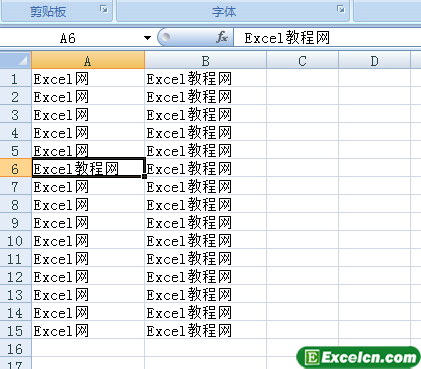
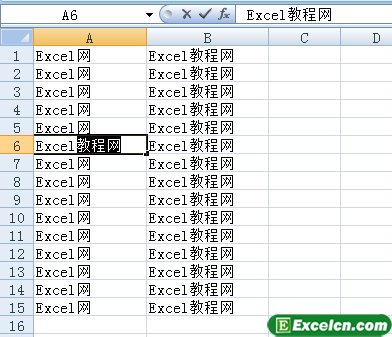
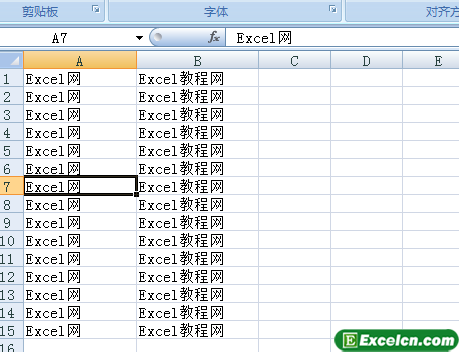
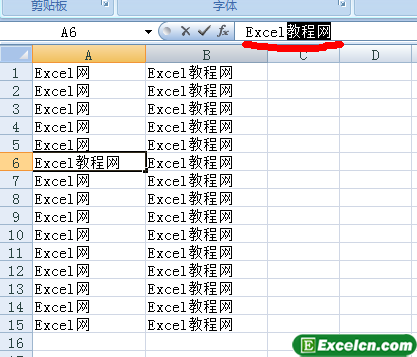
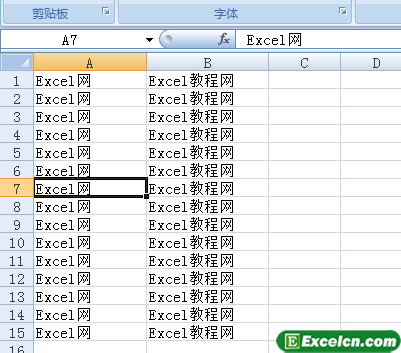
 400-685-0732(7x24小時(shí))
400-685-0732(7x24小時(shí)) 關(guān)注文軍
關(guān)注文軍

